Mit Webanalyse Tools schließen wir Rückschlüsse auf das Verhalten unserer User, um daraus wichtige Marketingentscheidungen ableiten zu können. Welche Produkte sind besonders beliebt bei unseren Kunden und welche weniger? Wie lange halten sie sich auf einer bestimmten Seite auf und worauf klicken sie? Das alles sind Fragen, die wir mit Hilfe von Webanalyse Tools beantworten können. Die Grundvoraussetzung dafür ist jedoch, dass die Daten, die durch das Tool erhoben werden, qualitativ hochwertig und vor allem richtig sind. Seit Beginn der Corona Krise ist ein großer Teil der Bevölkerung im Homeoffice aktiv und das hat einen erheblichen Einfluss auf den Traffic der eigenen Seite. Aber warum ist das so?
Unser Marketing optimiert stetig unsere Website mso-digital.de und generiert dadurch viel Traffic. Unsere Marketiers sind derzeit, wie so viele andere auch, hauptsächlich im Homeoffice, wodurch wir die Zugriffe vom Marketing mit herkömmlichen Methoden nicht mehr von denen unserer Nutzer unterscheiden können. Die Folge ist, dass unser Webanalyse Tool das Verhalten unserer Kollegen auf unserer Website mit in die Datenerhebung einbezieht und die Daten somit verfälscht. Dabei möchte das Marketing nur Rückschlüsse auf das Verhalten unserer Nutzer aus den Daten ableiten. Die Zugriffe von Nutzern und Mitarbeitern sind allerdings jetzt in den Daten nicht mehr sauber voneinander getrennt.
Website Traffic als Basis für Entscheidungen
Das ist ein Problem, denn die eigenen Mitarbeiter, ebenso wie externe Dienstleister, unterscheiden sich in ihrer Website-Nutzung grundsätzlich deutlich in der von Kunden bzw. Leads. Für fundierte Entscheidungen zur Weiterentwicklung der eigenen Seite ist aber ein möglichst genaues Bild vom Nutzungsverhalten eben jener Zielgruppe nötig. Verfälschte Daten können im schlimmsten Fall zu strategischen Fehlentscheidungen führen. So kann z.B. eine bestimmte Kategorie oder ein bestimmtes Produkt plötzlich scheinbar mehr an Relevanz gewonnen haben, nur weil die Seite in Überarbeitung ist. In der Folge fällt vielleicht die Entscheidung, für dieses Produkt die Werbemaßnahmen deutlich auszuweiten, obwohl sich an der tatsächlichen Relevanz des Produkts nichts geändert hat. Hier zeigt sich: Nur mit einer guten Datenbasis lassen sich die richtigen Marketingentscheidungen treffen.
Wie wird interner Traffic normalerweise gefiltert?
Viele Unternehmen nutzen so genannte statische IP Adressen. Statische IP Adressen sind fest definiert und ändern sich nicht. Sprich, einem Gerät wird jedes Mal die gleiche IP zugeteilt (z.B. 123.123.123.123). Diese lassen sich aus Google Analytics mit vertretbarem Aufwand herausfiltern. Das funktioniert nicht mehr durch den direkten Vergleich der IP Adresse, denn seit Jahren wird das letzte Viertel der IP Adresse, aus Datenschutzgründen, über den Parameter anonymizeip beim Tracking in Google Analytics anonymisiert. Dies bedeutet, dass die Beispiel IPv4 Adresse 192.168.001.001. zu 192.168.001.xxx oder auch zu 192.168.001.000 wird.
Aufgrund dieser Mechanik kann die genaue IP Adress in Google Analytics nicht aus- oder eingeschlossen werden. Hierfür arbeitet man mit einer Mustererkennung über reguläre Ausdrücke (RegEx).
Bei RegEx steht der Stern * für „hier können beliebige Zeichen stehen“. So würde der Filter mit dem RegEx 192.168.001.* alle Adressen, welche mit 192.168.001. beginnen, berücksichtigen. Das macht in der Summe 254 Adressen, welche nicht zwingend ausgeschlossen werden sollen.
Trotzdem sollte zusätzlich eine Liste der festen IP Adressen aller Dienstleister gepflegt und in Google Analytics berücksichtigt werden. Homeoffice kann über diesen Weg jedoch nicht gefiltert werden, da in den meisten privaten Haushalten eine dynamische IP Adresse der Standard ist. Bei dynamischen Adressen wird dem Endgerät bei jeder Einwahl ins Netz, z.B. wenn der Router neu gestartet wird, eine neue IP Adresse zugeordnet.
Die Lösung: IP unabhängig filtern
Unser Webanalyse Team hat sich ein IP unabhängiges System zur Filterung des internen Traffics einfallen lassen, damit die Traffic-Daten, auch während der aktuellen Corona-Homeoffice Situation, qualitativ und sauber bleiben. Du bist neugierig geworden? Los geht’s!
Details zur Technik
Wir erstellen einen Tag Manager Tag mit Namen z_Funktion Intern vom Typ benutzerdefiniertes HTML, mit folgendem Script:
<script>
function InternalBranding() {
localStorage.setItem(‚fpaMSOGaOptOut‘, 1);
window.location.replace(„https://“+{{Page Hostname}});
return 1;
}
InternalBranding();
</script> Die Funktion InternalBranding() erstellt ein LocalStorage Element namens ‚fpaMSOGaOptOut‘ mit dem Wert 1 und ruft sofort wieder die Startseite auf. Der Trigger für diesen Tag prüft, ob die Seiten URL den String fpaMSOIntern enthält, wie z.B. mso-digital.de/fpaMSOIntern. Diese Seite existiert nicht. Das muss sie auch nicht, denn der Aufruf dient nur dazu, die Funktion InternalBranding() auszulösen. Unmittelbar danach wird automatisch die Startseite aufgerufen.
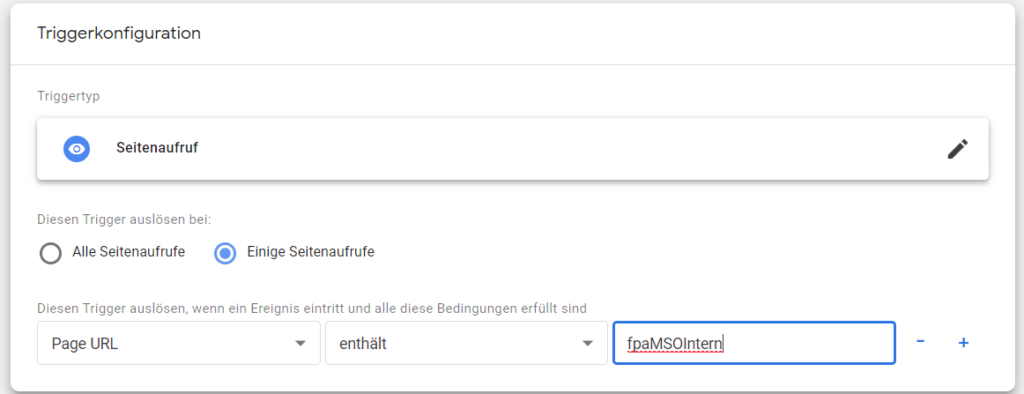
Nun wird bei jedem Seitenaufruf geprüft, ob das LocalStorage Element ‚fpaMSOGaOptOut‘ existiert und wenn dem so ist, wird diese Information an die benutzerdefinierte Google Analytics Intern weitergegeben. Wer diese Lösung nachbauen möchte, muss natürlich eine entsprechende Dimension in seinem Analytics-Account erstellen. Der Wert kann z.B. ‚intern‚ sein, wobei ‚public‚ als Standard übertragen wird. In Google Analytics muss nun noch jeweils ein Filter erstellt werden, welcher alle Aufrufe mit ‚public‘ Bestandteil einschließt und den internen Traffic ausschließt.
Damit diese Technik sauber funktioniert, wäre es ideal, die den Trigger auslösende Seite (z.B. mso-digital.de/fpaMSOIntern) bei jedem Firmenlaptop als Startseite einzurichten.

2 Kommentare
Coole Idee, leider kommt bei mir im GTM der Fehler beim Veröffentlichen: „Der Verweis auf die Variable „{{Page Hostname}}“ wird in einem Kommentar nicht unterstützt“ Wo ist der Fehler?
Hallo Marcus,
vielen Dank für Dein Feedback und die damit verbundene Frage!
Der Fehler „Der Verweis auf die Variable „{{Page Hostname}}“ wird in einem Kommentar nicht unterstützt“ suggeriert, dass in einem Custom HTML Tag die Variable {{Page Hostname}} in einem Kommentar erwähnt wird, was dem GTM nicht gefällt.
Wenn dem so ist, lässt sich das ganz simpel umgehen, indem die GTM Variable einer JavaScript Variablen zugeordnet und diese dann bei Bedarf auskommentiert wird. Dies könnte z.B. so aussehen:
var hostname = {{Page Hostname}}
// hier kann die JavaScript Variable hostname auskommentiert werden
Wir hoffen, Dir damit helfen zu können!
Herzliche Grüße,
Dein Team von mso digital!